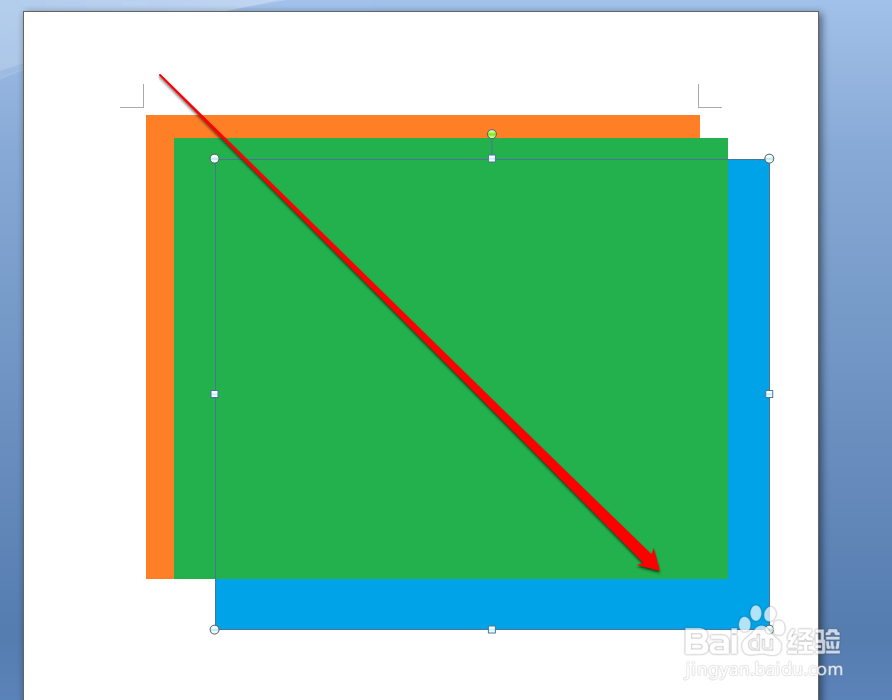1、我们先多张图片,进行添加到word中。

2、添加进来的图片,为了区分,所以选择了不同的颜色。
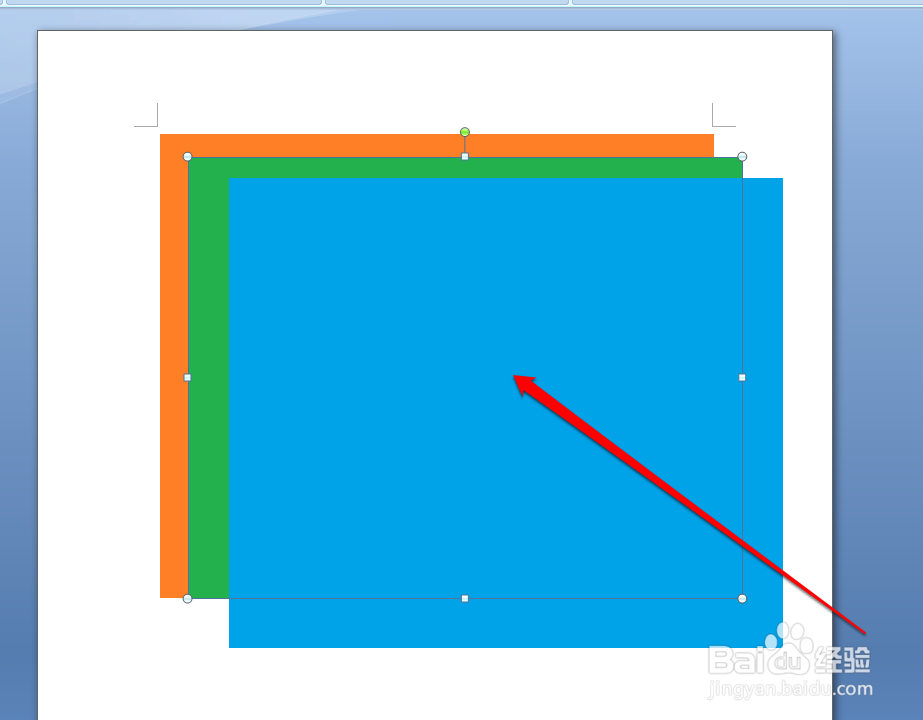
3、我们在这些图片中,选择一个图片。
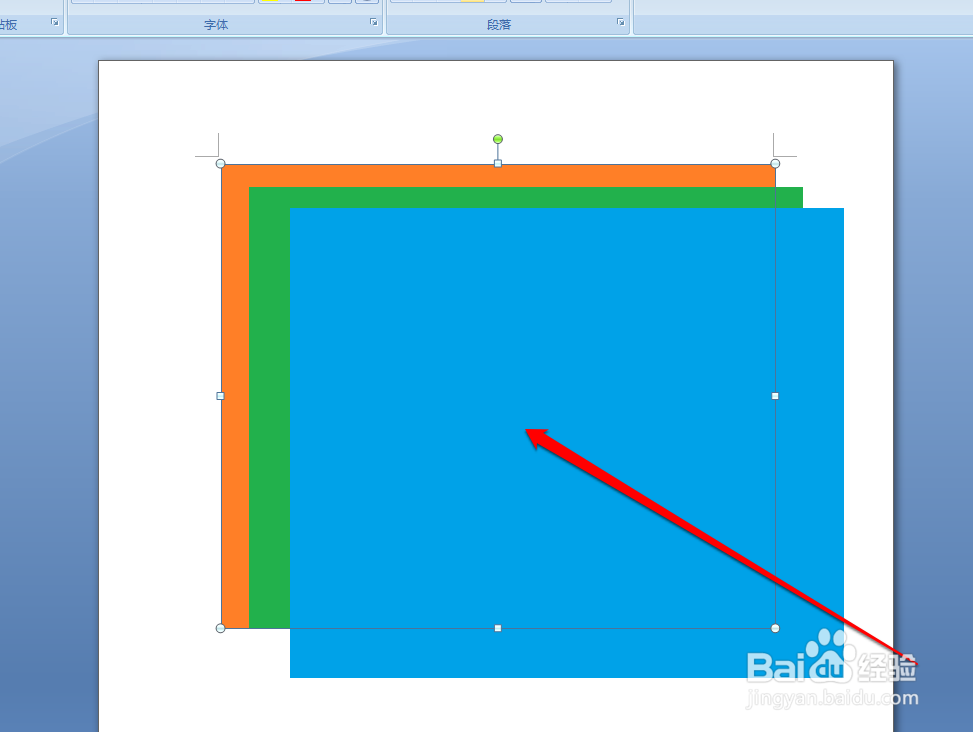
4、在选择好的这张图片上,我们点击鼠标的右键。
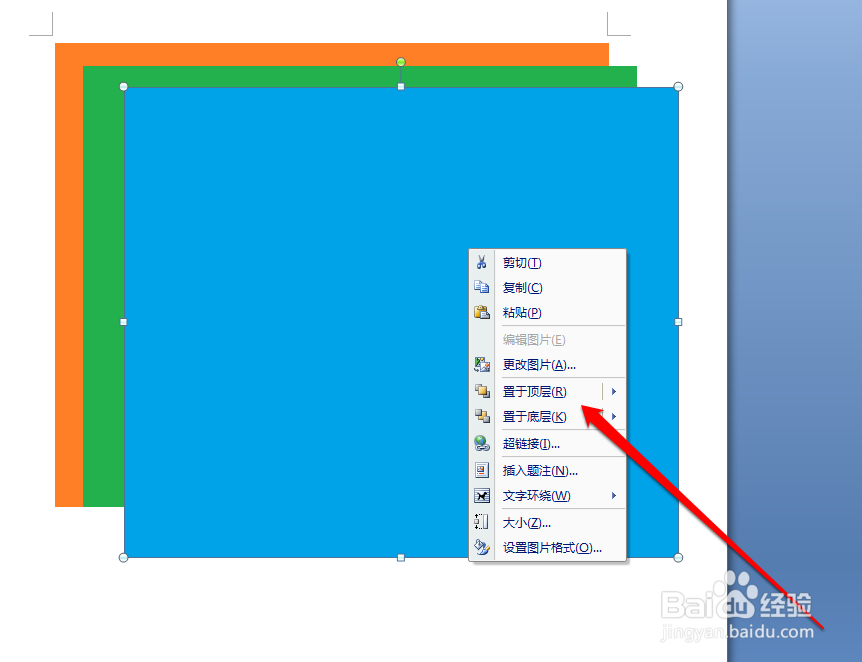
5、在鼠标的右键菜单中,我们选择图片置于底层。
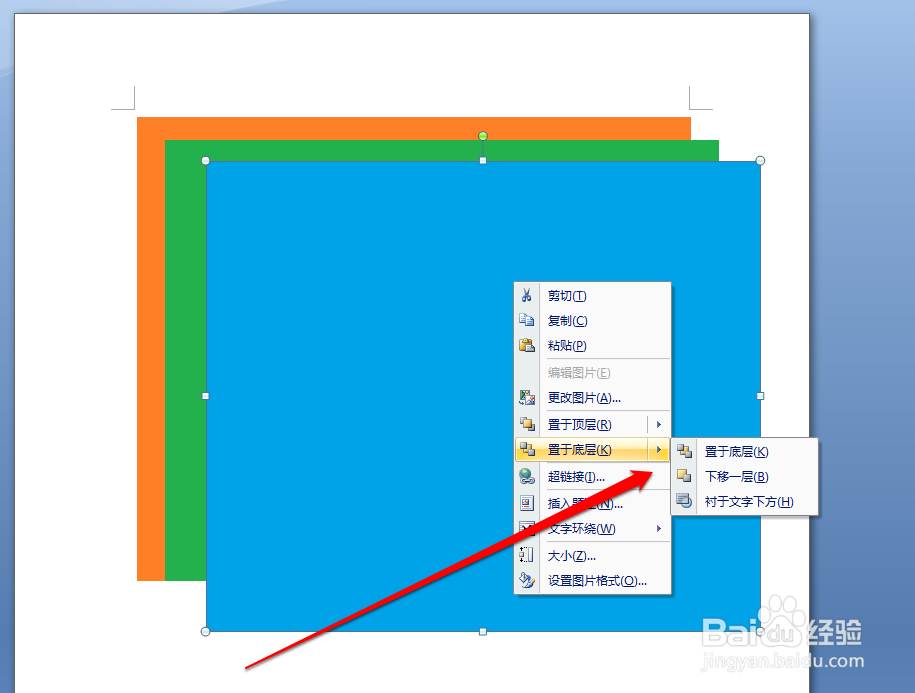
6、在置于底层选项中,我们还可以先置于下一层。
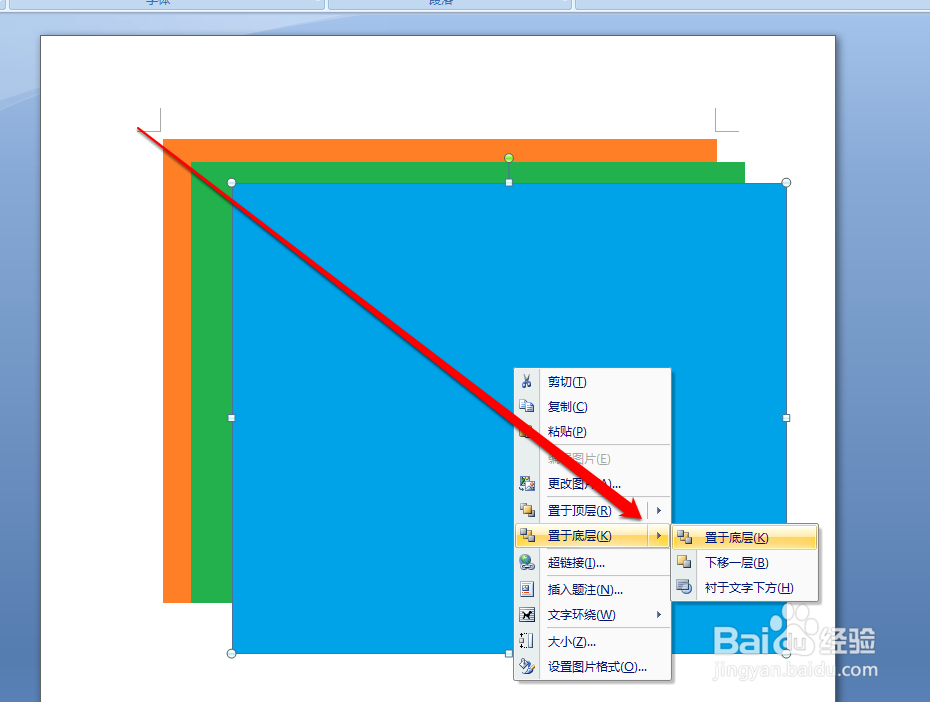
7、最后我们置于底层,其他颜色的图片,就在上层了。
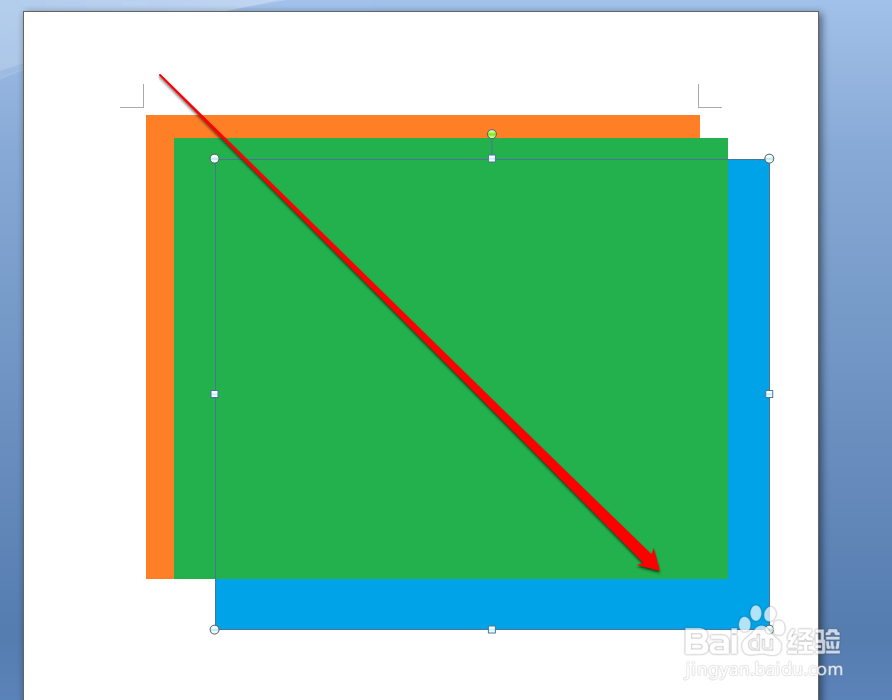
时间:2024-10-28 23:54:27
1、我们先多张图片,进行添加到word中。

2、添加进来的图片,为了区分,所以选择了不同的颜色。
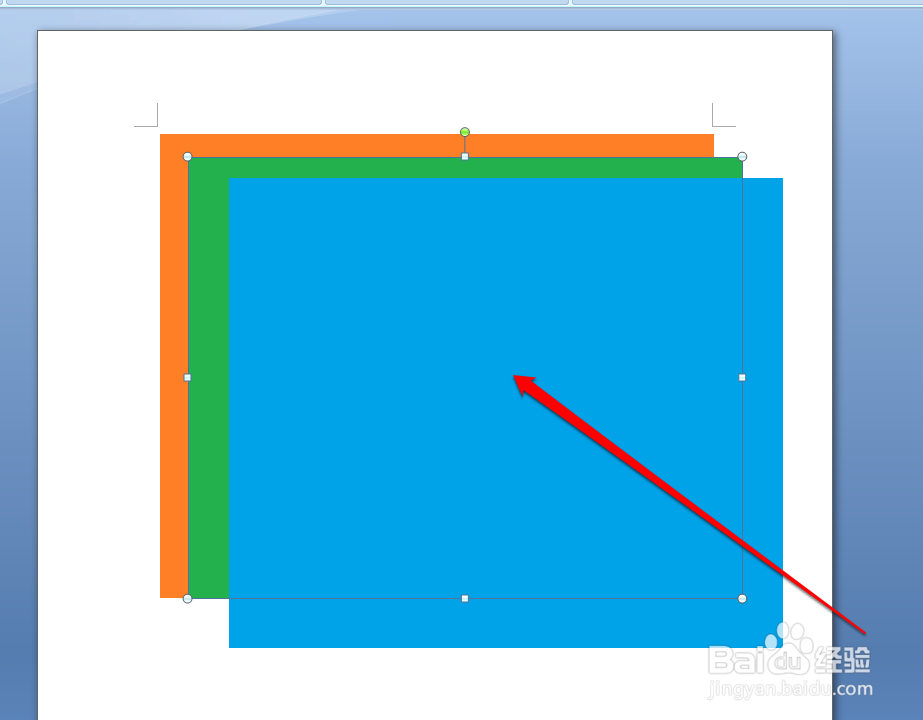
3、我们在这些图片中,选择一个图片。
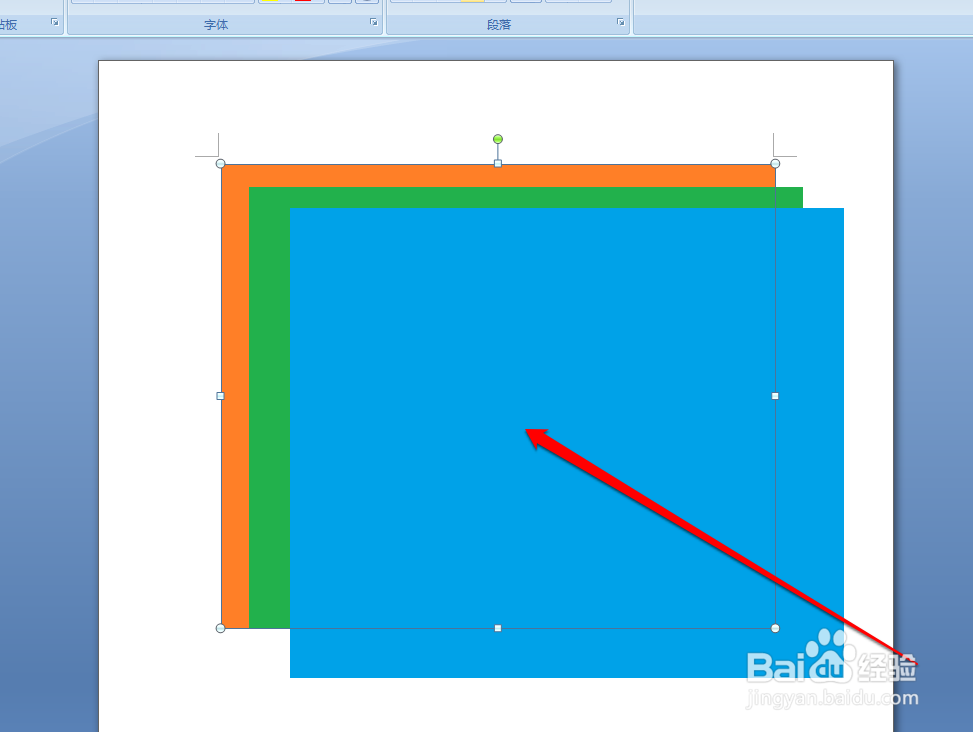
4、在选择好的这张图片上,我们点击鼠标的右键。
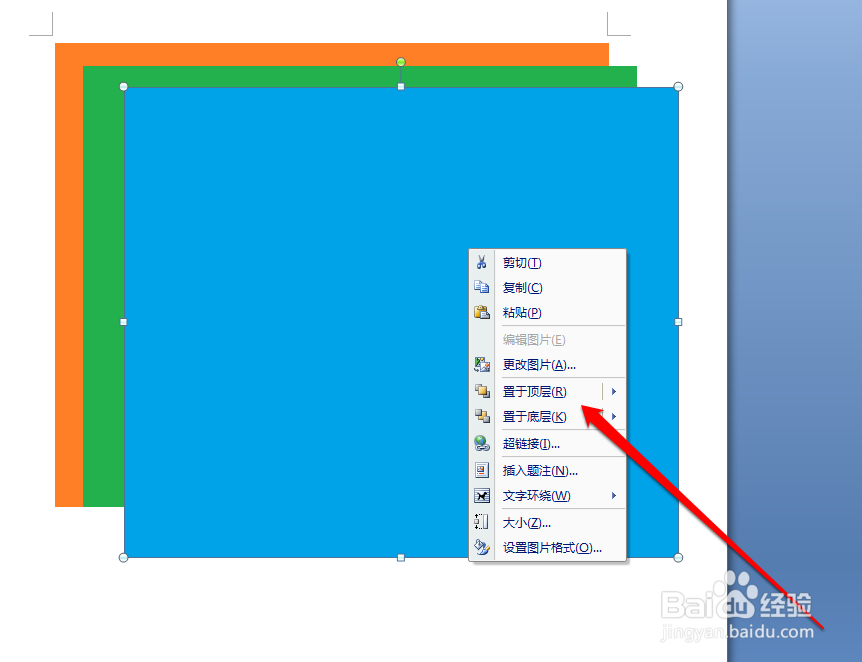
5、在鼠标的右键菜单中,我们选择图片置于底层。
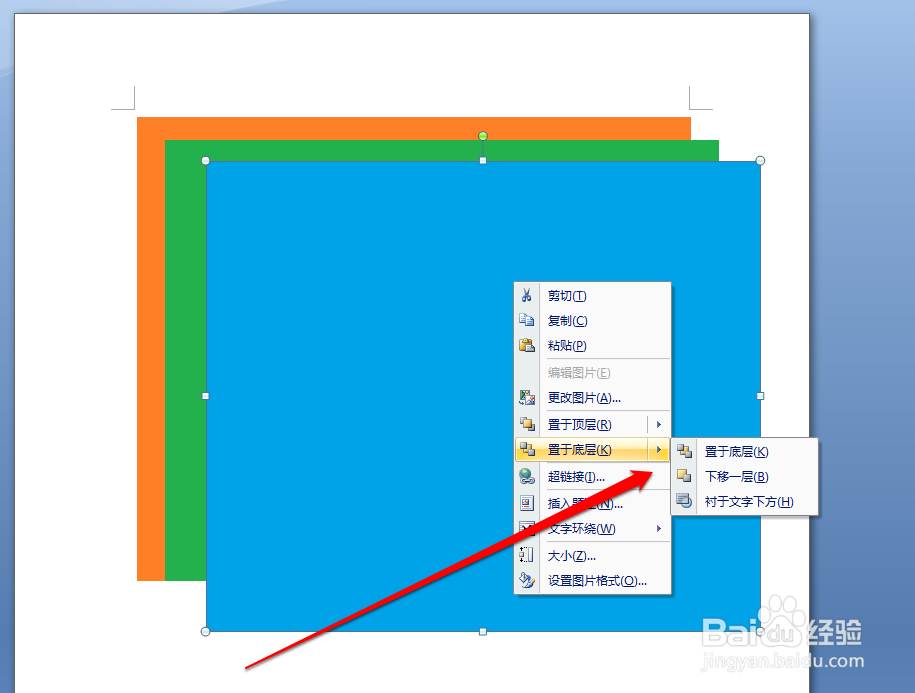
6、在置于底层选项中,我们还可以先置于下一层。
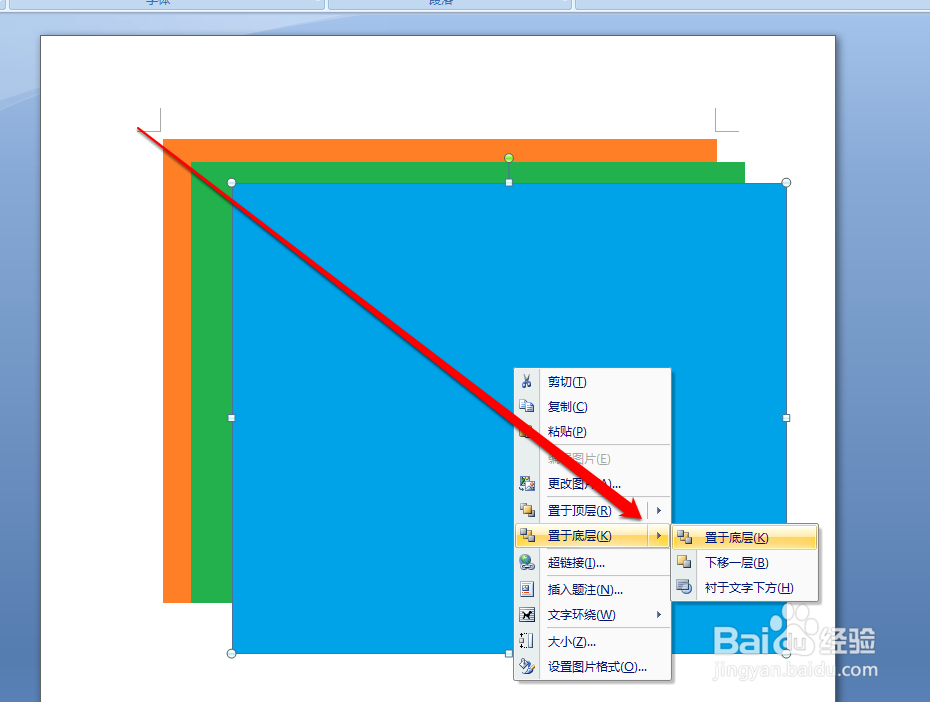
7、最后我们置于底层,其他颜色的图片,就在上层了。